电脑上的计算机怎么弄出来 win10我的电脑图标显示不全怎么解决
更新时间:2024-05-14 16:09:06作者:jiang
当我们在使用电脑时,经常会遇到一些问题,比如电脑上的计算机怎么弄出来Win10我的电脑图标显示不全怎么解决,这种情况可能是由于系统设置问题或者图标显示方式不正确所致。如果你也遇到了这个问题,不用担心接下来我将为你介绍一些解决方法,帮助你快速解决这个困扰。
具体方法:
1.先在电脑的空白地方点击右键,在右键菜单栏中底部会看到“个性化”。点击进入。
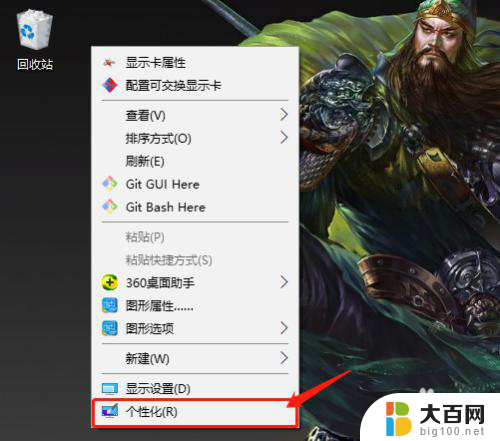
2.在个性化界面的左侧找到“主题”,点击
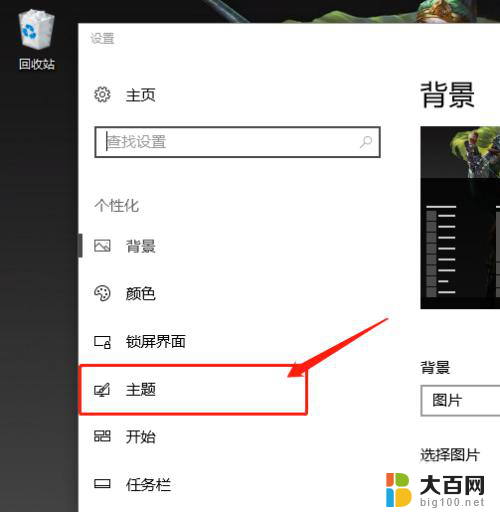
3.选中“主题”之后往下拉,就会看到“相关设置”里面有一个“桌面图标设置”。点击进入
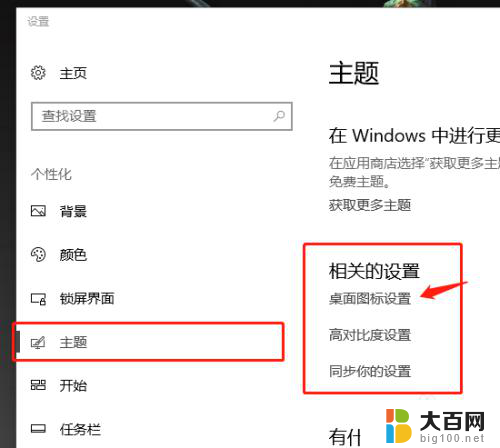
4.点击进入“桌面图标设置”会有一个弹窗,弹窗的顶部有一个“桌面图标”。在“桌面图标”中将“计算机(M)”前面的框勾选√,再点击底部的“应用”,再点击“确定”即可。
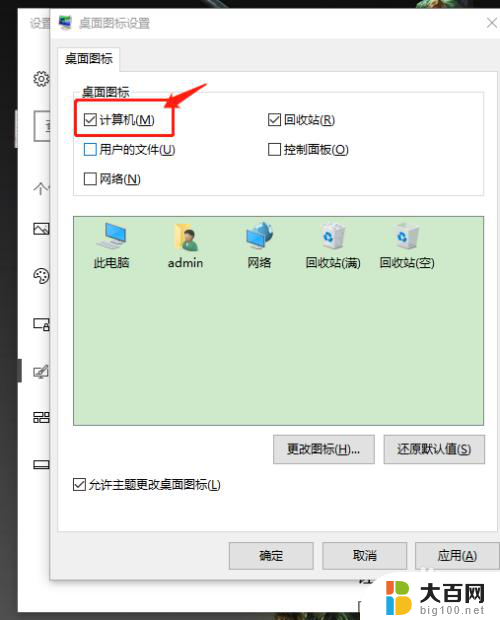
5.这时桌面上就会出现“此电脑”或者“我的电脑”。
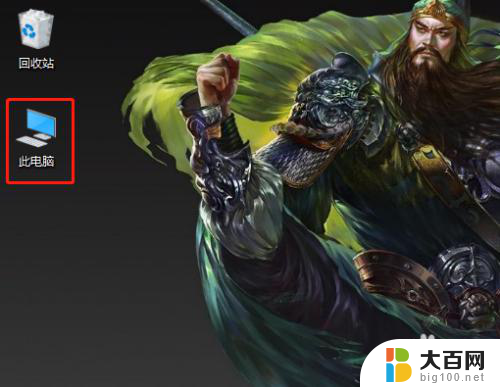
以上是电脑上计算机的全部内容,如果需要的用户可以根据小编的步骤进行操作,希望对大家有所帮助。
电脑上的计算机怎么弄出来 win10我的电脑图标显示不全怎么解决相关教程
win10系统教程推荐
- 1 windows10ie浏览器卸载 ie浏览器卸载教程
- 2 电脑设置 提升网速 win10 如何调整笔记本电脑的网络设置以提高网速
- 3 电脑屏幕调暗win10 电脑屏幕调亮调暗设置
- 4 window10怎么一键关机 笔记本怎么使用快捷键关机
- 5 win10笔记本怎么进去安全模式 win10开机进入安全模式步骤
- 6 win10系统怎么调竖屏 电脑屏幕怎么翻转
- 7 win10完全关闭安全中心卸载 win10安全中心卸载教程详解
- 8 win10电脑怎么查看磁盘容量 win10查看硬盘容量的快捷方法
- 9 怎么打开win10的更新 win10自动更新开启教程
- 10 win10怎么关闭桌面保护 电脑屏幕保护关闭指南